Reklaam
 Kui olete meilisõnumite osas suur, siis olete tõenäoliselt kuulnud POP ja IMAP IMAP vs. POP3: mis see on ja mida peaksite kasutama?Kui olete kunagi e-posti kliendi või rakenduse seadistanud, olete kindlasti kohanud termineid POP ja IMAP. Kas mäletate, kumma valisite ja miks? Kui sa pole ... Loe rohkem . Need on kaks e-posti protokolli, võrreldavad sellega, mis HTTP on teie brauseriga. Aastate jooksul on IMAP osutunud mitmeti paremaks. IMAP ei nõua sõnumite allalaadimist serverist, sõnumid laaditakse alla ainult siis, kui need avatakse, saab luua mitu postkasti, kirju saab otse serverist kustutada jne.
Kui olete meilisõnumite osas suur, siis olete tõenäoliselt kuulnud POP ja IMAP IMAP vs. POP3: mis see on ja mida peaksite kasutama?Kui olete kunagi e-posti kliendi või rakenduse seadistanud, olete kindlasti kohanud termineid POP ja IMAP. Kas mäletate, kumma valisite ja miks? Kui sa pole ... Loe rohkem . Need on kaks e-posti protokolli, võrreldavad sellega, mis HTTP on teie brauseriga. Aastate jooksul on IMAP osutunud mitmeti paremaks. IMAP ei nõua sõnumite allalaadimist serverist, sõnumid laaditakse alla ainult siis, kui need avatakse, saab luua mitu postkasti, kirju saab otse serverist kustutada jne.
Miks pole POP veel kustunud? Hea küsimus! Kahjuks ei toeta mõned e-posti pakkujad (eriti Interneti-teenuse pakkujad) endiselt IMAP-i. Olete POP-is kinni. See põhjustab tohutut probleemi, sest paljud tänapäevased rakenduste arendajad ei hooli sellest ja ei viitsi seda toetada. Sugulane seisis hiljuti silmitsi probleemiga, miks ma ei saanud talle POP-konto e-posti oma telefonile vastu võtta, kuna ainult IMAP-servereid toetati. Selles postituses tahaksin teile näidata, kuidas selle probleemiga ümber käia.
Kui te ei kasuta Gmail veel ei tohiks see olla. See on tasuta, postkasti kasutajaliides on suurepärane ja see pakub teile rohkem ruumi kui põhimõtteliselt mõni teine teenusepakkuja, kelle leiate. E-posti kontole registreerumiseks ei tohiks kuluda rohkem kui minut.
Kui teil juba on Gmaili konto ja proovite meilisõnumeid saada POP-postkastist seadmes, mis toetab ainult IMAP-i, pole sellel tähtsust. POP-konto puhverserverina toimimiseks peate looma uue Gmaili konto. Meetod on lihtne: võtame teie vana, vananenud POP-e-posti konto ja surume kogu teie saabunud kirjad läikivale ja uuele Gmaili kontole, mis toimib selle peegelpildina (kuid toetab IMAP-i).
Lisage oma POP-konto Gmaili
Pärast Gmaili konto loomist ja sisselogimist minge seadete juurde ja avage Kontod (kuvatakse ülaosas menüüs). Siin peaksite nägema “Kontrollige teiste kontode kirju (kasutades POP3)”Valik.
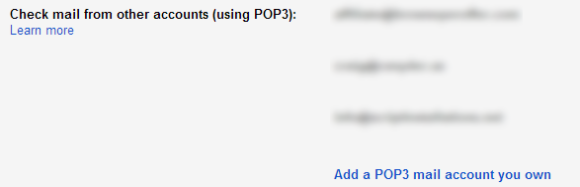
Hägused alad näitavad kolme POP-e-posti kontot, mille olen praegu oma Gmaili kontole lisanud. Kui olete lisanud POP-konto, näete neid seal loendis. Selleks saate klõpsata „Lisage oma POP3-e-posti konto“, Mis on meie järgmine samm.
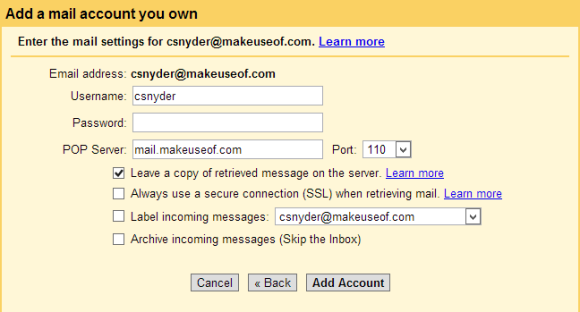
Esmalt palutakse teil sisestada oma POP e-posti aadress ja siis näidatakse teile ülaltoodud lehte. Siin on teie kasutajanimi, POP-server ja sissetulev silt juba teie jaoks asustatud. Kui mõnda neist on vaja muuta, tehke seda kindlasti. Peate sisestama täpsed andmed, vastasel juhul ei saa meilisõnumeid POP-serverist otse siia tuua ja Gmaili tuua, seega veenduge, et teete seda. Kui te ei tea seda teavet, võite vaadata minu artiklit, mis annab teile selle e-posti serveri teave Kas seadistada e-posti klient? Siin on meiliserveri teave 3 suurima e-posti teenuse pakkuja kohtaKas kasutate endiselt töölaua e-posti kliente? Viimane, mida ma kunagi märkimisväärselt kasutasin, oli Outlook Express ja see tundub igavesti tagasi. Pärast seda olen andnud nii Thunderbirdile kui ka ... Loe rohkem kolme suurima e-posti pakkuja jaoks või saate selle lihtsalt Google'iks kasutada.
Lubage mul rõhutada, et teil on äärmiselt oluline teha ruut valiku „Jätke otsitud sõnumi koopia serverisse”Valik. Kui te seda ei tee, siis kaaperdab Gmail selle asemel, et seda lihtsalt peegeldada, kogu teie POP-e-posti aadressi. See tähendab, et te ei pääse selle konto e-kirjadele juurde ühegi veebiteenuse ega töölauarakenduse kaudu, ainult Gmaili kaudu.
Lisage oma POP-aadress saatja e-posti aadressina (valikuline)
Kui soovite selle sammu edasi minna ja soovite vastata POP-kontolt Gmaili alla laaditud e-kirjale kui POP-e-posti kontot ennast (mitte Gmaili aadressi), saate seda teha. Sellel samal Kontod seadete lehel, peaksite nägema „Saada kiri kui”Valik.
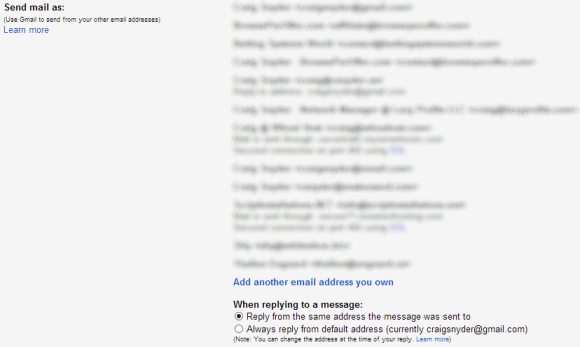
Pidage meeles, et mitte kõik Gmaili toetavad teenused ei toeta täiendavate aadresside, eriti kolmandate osapoolte tehtud meilide saatmise funktsioone. Ma ei saa kommenteerida, milliste seadmete, rakenduste või teenuste jaoks see on piiratud (kuna neid on seal väga palju), kuid see töötab veebiliidese kaudu suurepäraselt. POP-aadressilt Gmaili kaudu meilisõnumite saatmiseks klõpsake nuppu „Lisage veel üks oma e-posti aadress”Sellel lehel.
Saadatava aadressi lisamiseks tuleb kinnitada sellele aadressile saadetud e-kiri. Kui olete juba sammu enne seda lõpetanud, saate seda e-posti otse kaudu kinnitada teie praegu kasutatav Gmaili postkast (mida saab ka testida, et tõestada, et eelmine toiming tegelikult oli töötas).
Lisage oma seadmele Gmaili konto
Viimane samm on lihtsalt unustada POP e-posti konto ja kasutada seda uut Gmaili kontot oma telefonis, Windows 8 Mailis või mõnes muus teenuses, seadmes või rakenduses, mida kasutate. Paljud neist teavad Gmaili meiliserveri teavet automaatselt, kuid siin on teisiti:
- Gmaili IMAP-serveri aadress: imap.gmail.com
- Gmaili IMAP-i kasutajanimi: täielik Gmaili aadress (sina@gmail.com)
- Gmaili IMAP-parool: Gmaili parool
- Gmaili IMAP-port: 993
- Vajalik Gmaili IMAP TLS / SSL: jah
See selleks! Selle nimel on vaja pingutada, kuid see on äärmiselt tõhus. Loodetavasti jõuavad vana aja e-posti pakkujad lõpuks kiirusele ja hüppavad IMAP ribalainele. Andke mulle teada, kui vajate kommentaarides mingit abi!
Craig on veebiettevõtja, sidusettevõtte turundaja ja blogija Floridast. Huvitavat kraami leiate ja temaga saate Facebookis ühendust hoida.

